Para crear geometría de alineación basada en restricciones para las áreas del diseño que requieran mantener la tangencia, se pueden añadir líneas fijas.
Tras hacer clic en un botón de la barra de Herramientas de composición de alineación, siga las solicitudes de la línea de comando.
Para añadir una línea fija (dos puntos)
La posición de la entidad no se ve afectada por las modificaciones en las entidades adyacentes.

- Haga clic en la alineación. Haga clic en la

 Buscar.
Buscar. - En la barra de Herramientas de composición de alineación, haga clic en
 Línea fija (dos puntos).
Línea fija (dos puntos). - Designe el punto inicial.
- Designe el punto final. Aparecerá una vista preliminar de la línea. Consejo: Puede editar la orientación o ubicación de la línea desplazando cada punto o desplazar la línea mediante el pinzamiento central.
Para añadir una línea fija (desde final de curva, longitud)
La orientación de la línea coincide con la orientación de la curva de enlace (1). La longitud de línea especificada (2) sólo se ve afectada si se enlaza a ella una entidad flotante o libre.
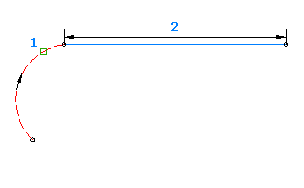
La línea es tangente al extremo de la entidad fija o flotante seleccionada cuando se crea. Si edita la línea o la entidad a la que está enlazada, no se mantiene la tangencia.
- Haga clic en la alineación. Haga clic en la

 Buscar.
Buscar. - En la barra de Herramientas de composición de alineación, haga clic en
 Línea fija (desde extremo de curva, longitud).
Línea fija (desde extremo de curva, longitud). - Seleccione un extremo de entidad para el punto inicial y la orientación.
- Precise la longitud. Aparecerá una vista preliminar de la línea.
Al especificar el punto inicial en el extremo de una entidad, una orientación y una longitud, se crea una entidad de alineación de línea fija de dos puntos. El resultado es una línea que atraviesa dos puntos.
Consejo: Se puede editar cualquiera de los dos puntos o el pinzamiento central, pero la tangencia inicial no se mantendrá.
Para crear una línea fija por ajuste óptimo
Añada la línea fija más probable mediante una serie de puntos de Autodesk Civil 3D, puntos de AutoCAD, entidades existentes o clics en la pantalla.
Se pueden añadir, eliminar o modificar puntos de regresión después de crear la entidad.
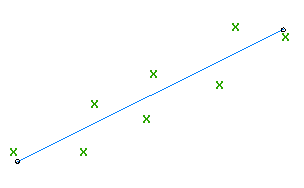
- Haga clic en la alineación. Haga clic en la

 Buscar.
Buscar. - En la barra de Herramientas de composición de alineación, haga clic en
 Línea fija - Ajuste óptimo.
Línea fija - Ajuste óptimo. - En el cuadro de diálogo Línea por ajuste óptimo, seleccione una de las opciones siguientes:
- Desde puntos COGO. Seleccione dos o más puntos de Autodesk Civil 3D. Escriba G para seleccionar un grupo de puntos o N para introducir puntos por número. A medida que se seleccionan puntos en la ventana de dibujo, una X marca cada punto de regresión y aparece una línea temporal y delimitada en tiempo real.
- Desde puntos de AutoCAD. Seleccione dos o más puntos de AutoCAD.
- Desde entidades. Especifique la configuración de triangulación y de tolerancia de flecha del arco. Puede seleccionar uno o más tipos de entidad que aparecen en la línea de comando. Si ha seleccionado un objeto de perfil, especifique los P.K. inicial y final en el cuadro de diálogo Precisar intervalo de P.K.
- Haciendo clic en la pantalla. Seleccione un punto inicial y al menos otro punto. Se puede utilizar REFENT o comandos transparentes para seleccionar puntos.
A medida que se seleccionan puntos o entidades en la ventana de dibujo, una X marca cada punto de regresión, y aparece una línea temporal y delimitada en tiempo real. Pulse Intro para finalizar el comando.
- En la ventana panorámica, utilice la vista Datos de regresión para realizar cambios en los puntos de regresión.
Al resaltar una fila en la vista Datos de regresión, se resaltará en rojo el punto de regresión correspondiente en la ventana de dibujo.
- Cree la línea:
- Haga clic en
 para crear la línea y mantener abierta la vista Datos de regresión.
para crear la línea y mantener abierta la vista Datos de regresión. - Haga clic en
 para crear la línea y cerrar la vista Datos de regresión.
para crear la línea y cerrar la vista Datos de regresión.
- Haga clic en